PC-Spiele zusammen mit Freunden zu spielen macht Spaß, erfordert aber, dass alle Beteiligten das Spiel besitzen, das gespielt wird. Das gleichzeitige Spielen des Spiels kann auch schwierig sein.
Glücklicherweise können Sie Steam Remote Play Together verwenden, mit dem Sie Spiele ganz einfach mit Freunden teilen und spielen können.
Damit Steam Remote Play funktioniert, muss nur eine Person ein lokales Multiplayer-Spiel besitzen, und bis zu vier Personen können von überall mit einem Smartphone, Fernseher oder einem anderen Gerät teilnehmen.
Hier ist, was Sie wissen müssen, um mit der Verwendung von Steam Remote Play zu beginnen.
So verwenden Sie Steam Remote Play
Sie können Steam Remote Play entweder verwenden, um ein Spiel selbst aus der Ferne zu spielen, oder um lokale Multiplayer-Spiele mit jedem über das Internet zu spielen.
So spielen Sie selbst ein Steam-Spiel aus der Ferne
- Öffne Steam auf dem PC, auf dem das Spiel installiert ist.
- Laden Sie die Steam Link-App auf das Gerät herunter, auf dem Sie das Spiel spielen möchten. Öffnen Sie es dann und melden Sie sich mit Ihrem Steam-Konto an.
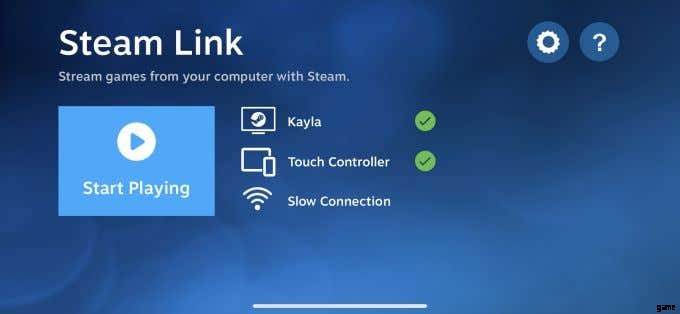
- Starte das Spiel über die App und spiele es aus der Ferne.
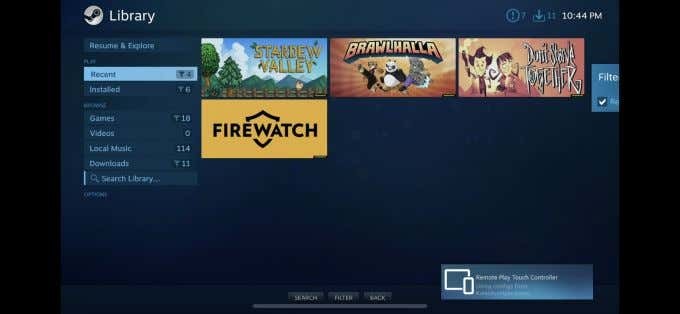
So spielen Sie ein Steam-Spiel mit anderen
- Öffnen Sie das Spiel, das Sie spielen möchten.
- Lassen Sie Ihre Freunde sich von einem unterstützten Gerät aus bei Steam anmelden.
- Öffnen Sie das Steam-Overlay aus dem Spiel, wählen Sie die Freunde aus Ihrer Freundesliste aus, die spielen möchten, und wählen Sie Remote Play Together .
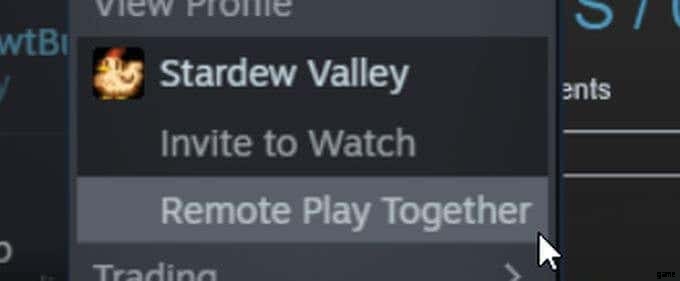
- Wenn Ihr Freund die Einladung annimmt, kann er das Spiel spielen.
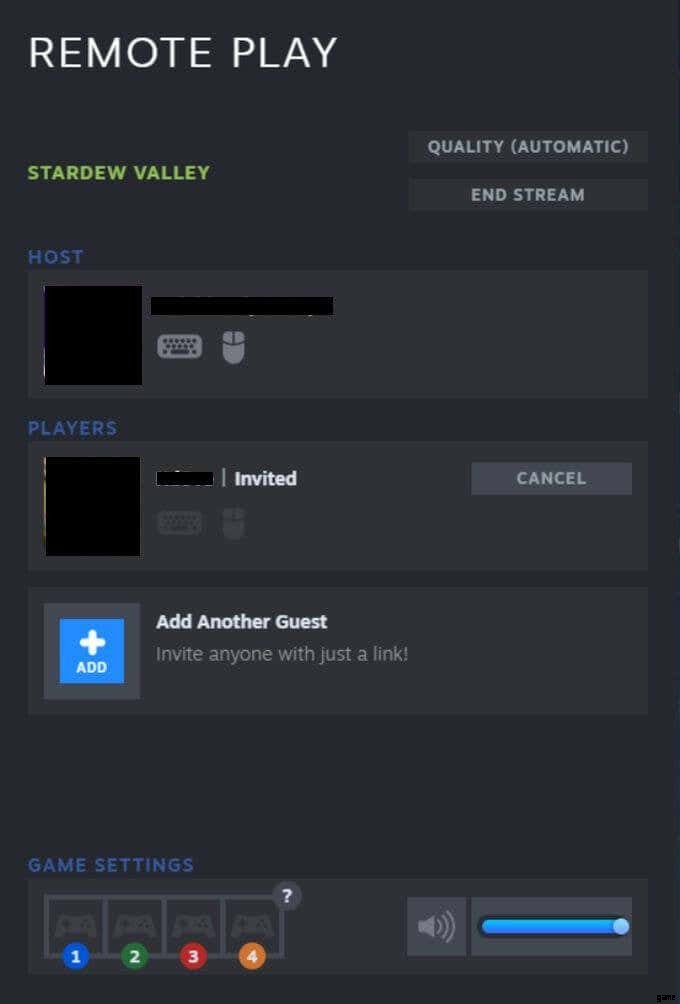
Wie funktioniert Steam Remote Play?
Steam Remote Play streamt von dem Gerät, auf dem das Spiel installiert ist, auf ein anderes Gerät, das zum Spielen des Spiels verwendet wird. Das bedeutet, dass das Audio und Video, das vom ursprünglichen Computer läuft, auf dem das Spiel läuft, mit allen geteilt wird, die beitreten.
Wenn Freunde Steuerelemente von ihren Geräten eingeben, um das Spiel zu spielen, werden die Signale von diesen Geräten an den Host-Computer und das Spiel gesendet. Daher können Sie ein Gerät verwenden, mit dem Sie das Spiel normalerweise nicht spielen könnten.
Hinweis:
- Nur bestimmte Spiele sind mit Steam Remote Play kompatibel.
- Sie können sehen, ob ein Spiel kompatibel ist, indem Sie sich die Seite des Spiels im Steam Store ansehen.
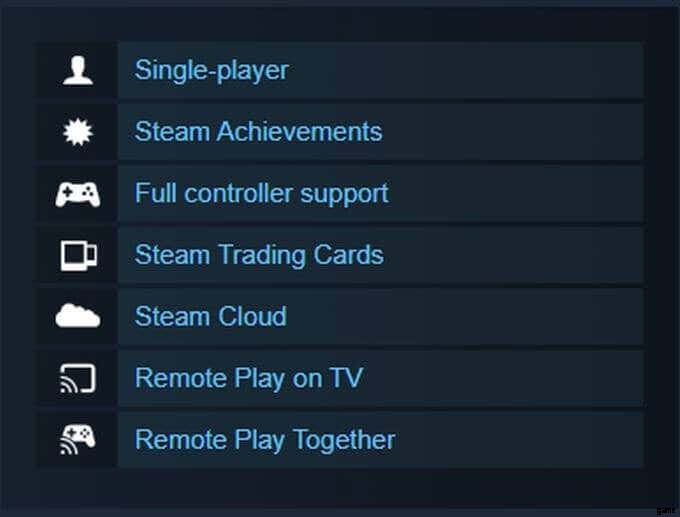
- Du kannst möglicherweise mit mehr als 4 Personen spielen, wenn du eine gute Internetverbindung hast.
- Sie benötigen mindestens ein Gerät, auf dem die Steam-Client-App selbst ausgeführt werden kann, auf der das Spiel gespielt wird.
Welche Geräte werden für Remote Play unterstützt?
Sehen Sie in der Liste unten nach, ob Ihr Gerät mit Steam Remote Play kompatibel ist, oder laden Sie Steam Link darauf herunter.
- iPhone, iPad und Apple TV
- Android-Smartphone, -Tablet oder -Fernseher
- Raspberry Pi 3, 3+, 4
- Windows
- Linux
- MacOS
Sie können auch die Steam-Chat-App auf iPhone oder Android herunterladen, um zu Remote Play eingeladen zu werden.
Wie kann ich das Spiel über Remote Play steuern?
Wenn Sie von einem Mobiltelefon oder Tablet aus spielen, verwenden Sie die Steam Link-App, um Ihre Controller-Optionen zu konfigurieren, indem Sie die folgenden Schritte ausführen.
- Tippen Sie auf das Zahnradsymbol um auf Einstellungen zuzugreifen .
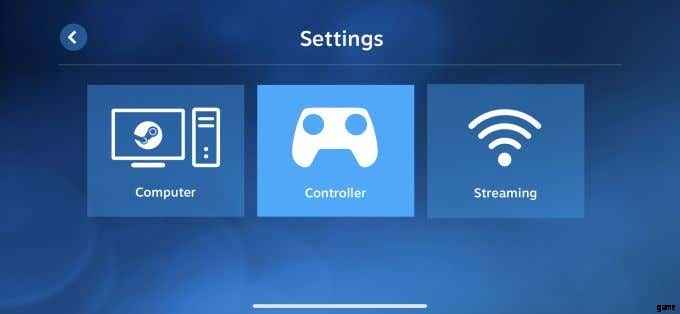
- Tippen Sie auf die Controller-Option , um zu einem Bildschirm zu gelangen, auf dem Sie auswählen können, wie Sie das Spiel steuern möchten. Wählen Sie aus den drei aus Verfügbare Optionen:
- Wählen Sie Touch-Controller aus , das auf dem Bildschirm angezeigt wird, oder
- Sie können einen physischen Controller anschließen und konfigurieren , wie ein drahtloser Xbox-Controller oder Steam-Controller oder
- Sie können die Kontrolle über die Tastatur teilen, die andere Spieler über ihre eigene Tastatur eingeben können, um die Tastatur auf dem Host-Computer zu steuern. Sie können diese Option deaktivieren, wenn Sie möchten, und andere Spieler müssen ihren eigenen Controller verwenden, um das Spiel zu spielen.
- Nachdem Sie mit dem Spiel verbunden sind, können Sie diese Steuerelemente verwenden.
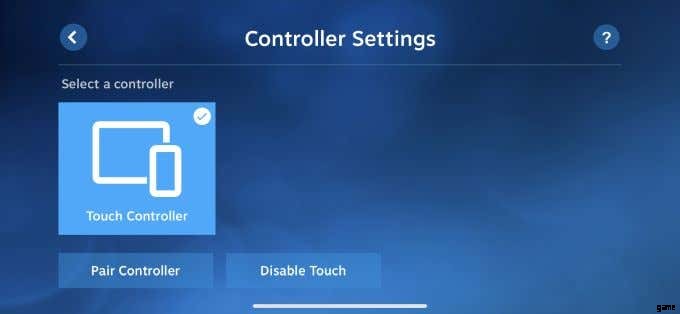
Was ist, wenn Steam Remote Play nicht funktioniert?
Steam Remote Play erfordert, dass verschiedene Geräte zusammenarbeiten, und es ist möglich, dass Sie auf einige Probleme stoßen. Es gibt ein paar Dinge, die Sie vielleicht ausprobieren möchten, bevor Sie das ganze Unternehmen aufgeben.
- Stellen Sie sicher, dass Steam oder die Steam Link-App auf allen verwendeten Geräten aktualisiert sind, einschließlich des PCs mit dem installierten Spiel.
- Stellen Sie sicher, dass das Spiel, das Sie streamen und spielen möchten, die Remote Play-Funktion unterstützt.
- Versuchen Sie bei bestimmten Problemen, Fragen in den Steam-Diskussionsforen zu stellen, um zu sehen, ob Ihnen jemand eine Lösung anbieten kann.
- Stellen Sie sicher, dass jeder eine gute Internetverbindung hat, insbesondere der Computer, auf dem das Spiel läuft. Außerdem benötigen Sie neben einer schnellen Download-Geschwindigkeit auch eine schnelle Upload-Geschwindigkeit. Idealerweise möchten Sie eine symmetrische Upload- und Download-Geschwindigkeit von 25 Mbit/s oder mehr.
Verwendung von Steam Remote Play
Sobald Sie Remote Play zum Laufen bringen können, ist es ein großartiger Dienst, der normalerweise sehr reibungslos läuft und es Ihnen ermöglicht, Spiele auf Geräten zu spielen, die nicht für bestimmte Spiele vorgesehen sind.
